Tableau - 下载安装和环境设置
在本章中,您将了解 Tableau 的环境设置。
下载 Tableau Desktop
Tableau Desktop 的免费个人版可以从 Tableau Desktop 下载。您需要使用您的详细信息进行注册才能下载。
下载后,安装是一个非常简单的过程,您需要接受许可协议并提供安装目标文件夹。 以下步骤和屏幕截图描述了整个设置过程。
启动安装向导
双击 TableauDesktop-64bit-9-2-2.exe。它将显示一个屏幕以允许安装程序运行。 点击"运行"。
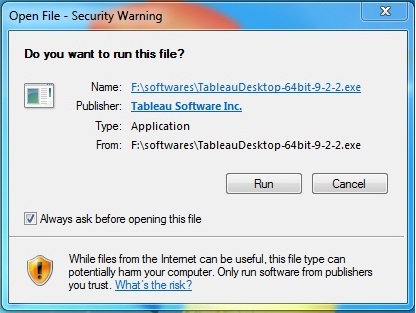
接受许可协议
阅读许可协议,如果您同意,请选择"我已阅读并接受此许可协议的条款"选项。 然后,单击"安装"。
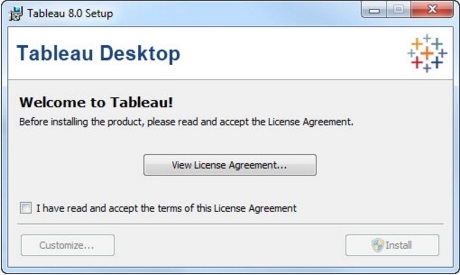
开始试用
安装完成后,屏幕会提示您选择立即开始试用或稍后开始试用。 您可以选择现在开始。 此外,如果您购买了 Tableau,那么您可以输入许可证密钥。
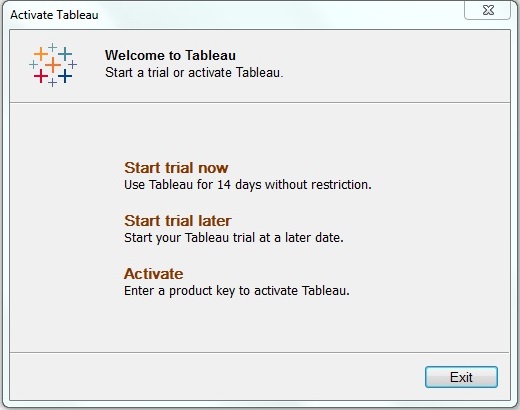
提供您的详细信息
提供您的姓名和组织详细信息。 然后,单击"下一步"。
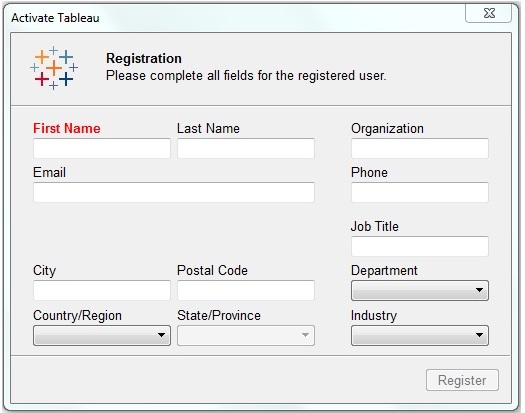
注册完成
出现注册完成屏幕。 点击"继续"。
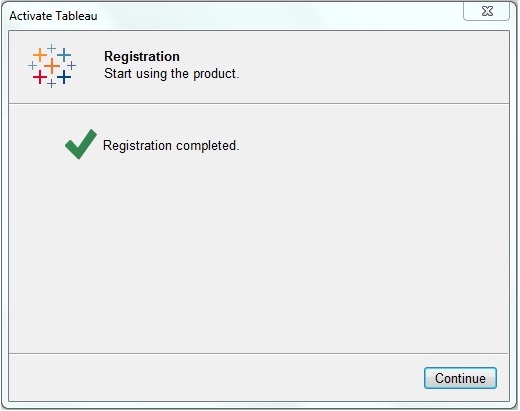
验证安装
您可以通过转到 Windows 开始菜单来验证安装。 单击 Tableau 图标。 出现以下画面。
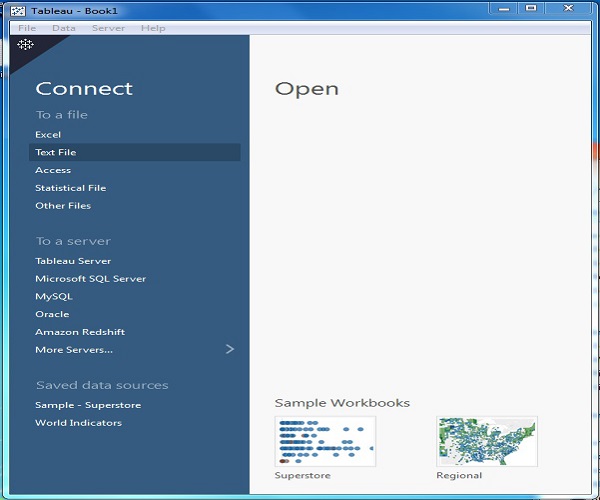
您现在已准备好学习 Tableau。

